Kameraeinstellung: Kameraposition einstellen
In dem Dialogfenster kann mit Hilfe von Schiebereglern die Ansicht des im Grafikfenster dargestellten Modells kontinuierlich verändert werden. Die Ansicht ist bestimmt durch die Position der Kamera, angegeben in Kugelkoordinaten des globalen Koordinatensystems, durch die (x, y, z)- Koordinaten des Zielpunktes und die Orientierung des Modells, angegeben durch einen up-Vektor. Das Modell wird in Zentralprojektion abgebildet.
Die Schieberegler können mit der Maustaste oder in kleinen Inkrementen mit den Pfeiltasten verschoben werden.
Hinweis: Die Winkel Phi und Psi der Kameraposition können auch kontinuierlich verändert werden, indem der Cursor mit gedrückter linker Maustaste im Grafikfenster gezogen wird. Horizontale Bewegung des Cursors verändert den Winkel Phi und vertikale Bewegung den Winkel Psi.
Bei Änderung der Ansicht werden die Displaylisten nicht neu aufgebaut, es wird nur die Ansicht angepasst, dadurch wird ein rascher Bildaufbau erreicht. Veränderungen der Schieberegler werden sofort wirksam, wenn die Option „Kontinuierlich anpassen“ eingeschaltet ist. Ist die Abbildung sehr komplex, so kann die Änderung der Ansicht mit der Schaltfläche "QV ein" beschleunigt werden (siehe unten).
Der Zoom-Winkel und der Abstand der Kamera können auch numerisch eingegeben werden. Aus der aufklappbaren Liste können ferner 8 voreingestellte Kamerapositionen in den 8 Quadern des globalen Koordinatensystems ausgewählt werden. Diese Einstellungen werden erst wirksam, wenn die Schaltfläche „Anpassen“ angeklickt wird. Die Schaltfläche „Default“ bewirkt, dass die voreingestellte Ansicht wieder hergestellt wird.
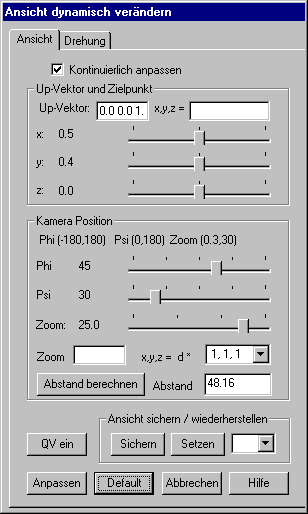
Es erscheint das dargestellte Dialogfenster mit folgenden Optionen:
Kontinuierlich anpassen
Ist diese Option eingeschaltet, so wird bei jeder Veränderung der Regler sofort die grafische Darstellung aktualisiert. Ist die Option ausgeschaltet, so können mehrere Einstellungen zunächst geändert werden, bevor mit der Schaltfläche "Anpassen" eine neue Grafik erzeugt wird.
Up-Vektor und Zielpunkt
Für den Zielpunkt sind die globalen x-, y- und z-Koordinaten anzugeben. Voreingestellt ist der Mittelpunkt des aktuell dargestellten Modells. Der Zielpunkt kann mit den Schiebereglern inkrementell verschoben werden. Der up-Vektor gibt an, welche Achse des Modell-Koordinatensystems in der Ansicht nach oben weist. Voreinstellung ist (0,0,1), d.h. z-Achse nach oben. Liegt die Kameraposition genau auf der z-Achse (Psi = 0° oder Psi = 180°) so wird automatisch der up-Vektor (0, 1, 0) (y-Achse nach oben) eingestellt.
Kamera-Position
Phi: Drehwinkel in der x-y-Ebene im Bereich -180° bis 180°.
Psi: Drehwinkel von der z-Achse aus gemessen. Bereich 0° bis 180°
Zoom: Öffnungswinkel der Linse im Bereich 0.3° bis 30°. In dem Eingabefeld kann ein Öffnungswinkel eingetragen werden.
Abstand berechnen: Wird die Schaltfläche angeklickt, so wird der Abstand der Kamera vom Zielpunkt neu berechnet. In dem Eingabefeld kann auch ein vorgegebener Abstand eingetragen werden.
X,y,z = d *: In der aufklappbaren Liste sind verschiedene Positionen für die Kamera in den 8 Quadranten des globalen Modellkoordinatensystems vorgegeben. Nachdem ein Punkt aus dieser Liste ausgewählt wurde, kann mit der Schaltfläche „Anpassen“ die Kamera entsprechend eingestellt.
QV ein / aus
Quick-View (QV) ein- bzw. ausschalten. Bei komplexen Displaylisten (z.B. Darstellung der Skalarfeldverteilung bei einer großen Struktur oder schattierte Darstellung) benötigt jede Änderung der Ansicht in der Regel mehrere Sekunden. In diesen Fällen ermöglicht die Schaltfläche „QV ein“ eine schnellere Variation der Ansicht zum Auffinden der optimalen Einstellung. Die Schaltfläche wirkt als Schalter und trägt abwechselnd die Beschriftung „QV ein“ und „QV aus“. Wird QV eingeschaltet, so werden alle dargestellten Displaylisten unsichtbar gesetzt und eine neue Displayliste dargestellt, in der nur die Bruchkanten der aktuellen Elementauswahl sichtbar sind. Diese reduzierte Darstellung kann mit den Schiebereglern sehr rasch gedreht oder gezoomt werden, bis die passende Ansicht gefunden ist. Danach wird QV mit der Schaltfläche wieder ausgeschaltet, wobei die ursprünglichen Displaylisten wieder sichtbar werden.
Ansicht sichern / wiederherstellen
Wird die Schaltfläche „Sichern“ angeklickt, so werden die Parameter der aktuellen Ansicht gespeichert, mit der Schaltfläche „Setzen“ kann diese Ansicht später wieder hergestellt werden. Es können vier verschiedene Ansichten gespeichert werden, die Nummer der Ansicht ist in dem Eingabefeld anzugeben.